今注目されているChromecast(クロームキャスト)は、自宅にあるテレビをネット化させるためのデバイスでiPhoneやタブレットPCなどの画面をテレビで見ることができ、音楽やゲームを楽しむことも可能である機器です。iPhoneに保存しているビデオや写真などをテレビにミラーリングして、家族とシェアしたい場合、Chromecastが標準の機能だけでは実はできません。そこで本文は、ChromecastでiPhoneをミラーリングする作業を実現させるため、いくつか利用可能なアプりをご紹介したいと思います。お役に立てれば幸いです。

Chromecast iPhone ミラーリング
Replica(レプリカ)は強力なキャストツールとして、2ステップのセットアップだけでiPhoneやiPadの画面をテレビにミラーリングできます。iPhoneに保存されている写真や動画をHD画質でミラーリングできるため、素晴らしい視聴体験を得ます。また、このアプリはSamsung、Android TV、Amazon Fire TVなどおよび最新のWebブラウザー、例えば、Safari、Edgeなどを搭載したデバイスをサポートしています。一つご注意したいのは、音声出力、画質設定などの設定をしたい場合は、購入する必要があるということです。
操作手順:
1.App Storeからレプリカをお使いのiPhoneにインストールして、起動します。
2.Chromecastをミラーリングしたいテレビに接続します。
3.iPhone画面をテレビにミラーリングを開始します。

Replica(レプリカ)
Screen Mirror for Chromecastはもう一つの使いやすいChromecast iPhone ミラーリングアプリです。優れたストリーミング品質を提供するというのはこのアプリの特徴です。このアプリはiPhone画面をテレビにミラーリングできるほか、iPadやiPod Touchとの互換性があります。しかし、iOS 11以降で実行しかできませんし、無料試用できますが、2か月間だけです。ご注意ください。
操作手順:
1.App StoreからScreen Mirror for ChromecastをiPhoneにインストールします。そして、iPhoneとChromecastを同じWiFiネットワークに接続してください。
2.アプリ起動して、表示されたデバイスからChromecastを選択して接続します。
3.そうすれば、iPhone画面をテレビにミラーリングして、テレビでiPhoneの写真やビデオなどを楽しめます。
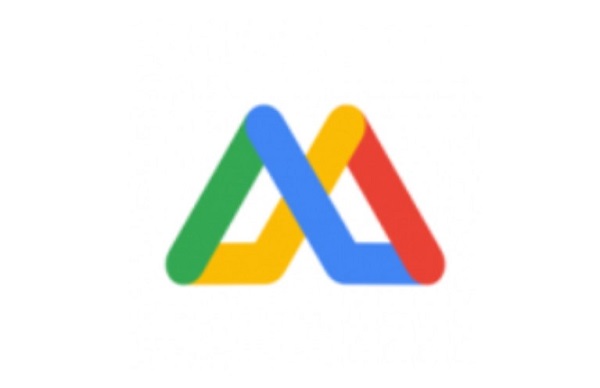
Screen Mirror for Chromecast
iPhoneの画面をテレビへミラーリングするには、Chromecast Streamerは不可欠なツールだと言えます。この専用アプリを使えば、iPhoneスマホで表示された写真、ビデオおよびミュージックなどすべての内容をテレビへのリアルタイムの画面ミラーリングを楽しむことができ、遅延はゼロです。更に、YouTubeやAmazon Prime Videoなど人気動画配信サービスも対応できます。ミラーリング機能が無料で使えますが、画像ビットレートまたは出力解像度を変更したいなら、有料版が必要となります。
操作手順:
1.まず、iPhoneスマホにChromecast Streamerアプリをインストールして起動します。そして、ミラーリングしたいChromecastを選択してください。
2.次は、「SCREEN CAST」をタップして、ミラーリングの設定をおニーズに応じて行います。問題がなければ、「Tap to start mirroring」を押してください。
3.最後、「ブロードキャストを開始」を押せば、iPhone画面をテレビにミラーリングします。
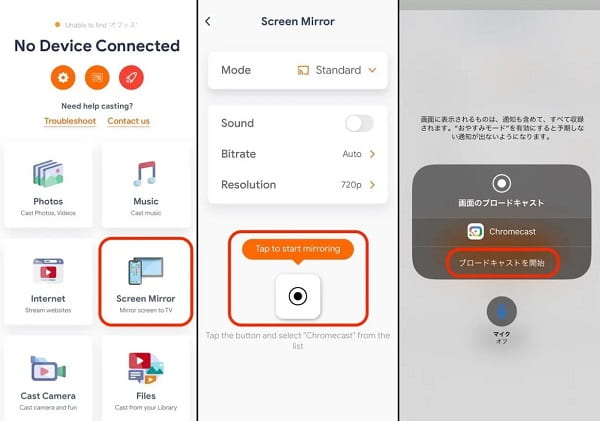
Chromecast Streamer
テレビ以外、プレゼンテーションやビジネス会議をする時などiPhoneやiPadで保存した書類をパソコンにミラーリングする必要がたまにあります。下記は、iPhoneやiPadなどのiOSデバイスの画面をパソコンにミラーリングする方法をご紹介したいと思います。AnyMP4 スクリーンレコーダーはPC画面録画ソフトとして、パソコンで流れる動画、ゲーム実況動画、オンラインビデオ通話などをキャプチャーできる一方、iPhoneなどのiOSデバイスの画面をパソコンにミラーリングすることも対応しています。また、パソコンにミラーリング映し出した画面を録画して保存する必要があれば、このソフトでもできます。しかも、録画する前に、録画範囲や収録したい音(システム音、マイク音)を自由に選択できます。Androidデバイスのミラーリングと録画機能も公開予定中です!
以上は、ChromecastでiPhone画面をミラーリングできるアプリおよびその操作方法の紹介です。iPhone画面を大きな画面で映し出し、より良い視聴体験を実現したい際は、一番適当なツールを選んでお使いください。また、iPhone/iPadなどほかのiOSデバイスの画面をパソコンにミラーリングする必要がある場合、AnyMP4 スクリーンレコーダーを検討しましょう!
質問 1:Chromecastに接続できない場合の対処法は何ですか。
答え 1:Chromecastに接続できない場合は一般的にはいくつかの対処法があり、次はよく使われる方法をいくつかご紹介します。まずは、端末とChromecastが同じルーターに接続されているかを確認します。そして、Chromecast、お使いのテレビおよびアプリを再起動してみます。また、Chromecastを初期化したり、無線LANルーターを再起動したりすることをお試しください。スマホのアプリとシステムを更新してみれば問題を解決できるかもしれません。依然として問題があり、自分の力で解決できない場合は、Chromecastのサポートチームに連絡しましょう。
質問 2:Chromecastにおすすめの動画配信サービスは何かありますか。
答え 2:おすすめの人気動画配信サービスといえば、U-NEXT(ユーネクスト)、Disney+ (ディズニープラス)、Hulu(フール―)、FODプレミアム、dTV、Amazon Prime Videoなどがお薦めです。
質問 3:Chromecastを使わずにiPhoneの画面をテレビにミラーリングすることができますか。
答え 3:はい、できます。有線接続の場合は、HDMIケーブルを接続することでiPhone画面をミラーリングできます。無線接続の場合は、AppleTVをお薦めします。それ以外、ミラーリング対応可能なアプリを使えばオッケーです。上記で紹介したChromecast StreamerやVideo Stream for Chromecastなどはいい選択です。
推薦文章

ここで、無線接続で iPhone の画面をカーナビに映す・無線ミラーリング方法をご説明いたします。

偶にミラーリングがしたのに突然音が出ないことも発生します。ここではiPhoneをミラーリングした時に音が出ない対処法をご紹介します。

iPad画面をMacで表示したい際に、ミラーリングする必要があります。このページは、よりよい体験をもたらすため、iPadの画面をMacでミラーリングする方法を紹介しましょう。

本文では、Googleマップを画像として保存し。地図画像を作成する方法をご紹介します。必要なら、ご参考ください。